- Распечатать
Обзор
Вот как включить анализ в приложение.
Один из лучших способов привлечь пользователей к работе с платформой Tulip - предоставить им информацию о том, что происходит в цехе, основанную на данных.
Один из отличных способов добиться этого - встроить аналитические данные в приложения, что позволит пользователю видеть их и взаимодействовать с ними, не поворачивая головы к приборной панели.
В качестве альтернативы можно создать интерактивное приложение для приборной панели цеха, которое можно использовать как на рабочем месте, так и на мобильном телефоне.
Встраивание анализа в приложение
Чтобы встроить анализ в один из шагов вашего приложения, выполните следующие действия:
1- Выберите Embed на панели инструментов и Analysis в появившемся выпадающем списке. В результате будет создан пустой виджет встроенного анализа.
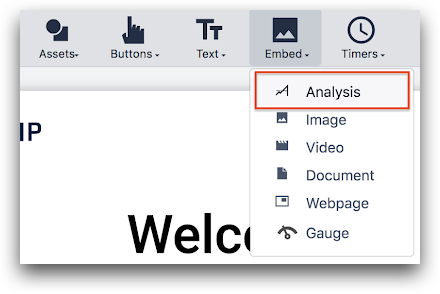
2- Выберите виджет анализа, чтобы выбрать анализ для встраивания. Вы можете либо создать новый анализ, либо выбрать уже созданный.
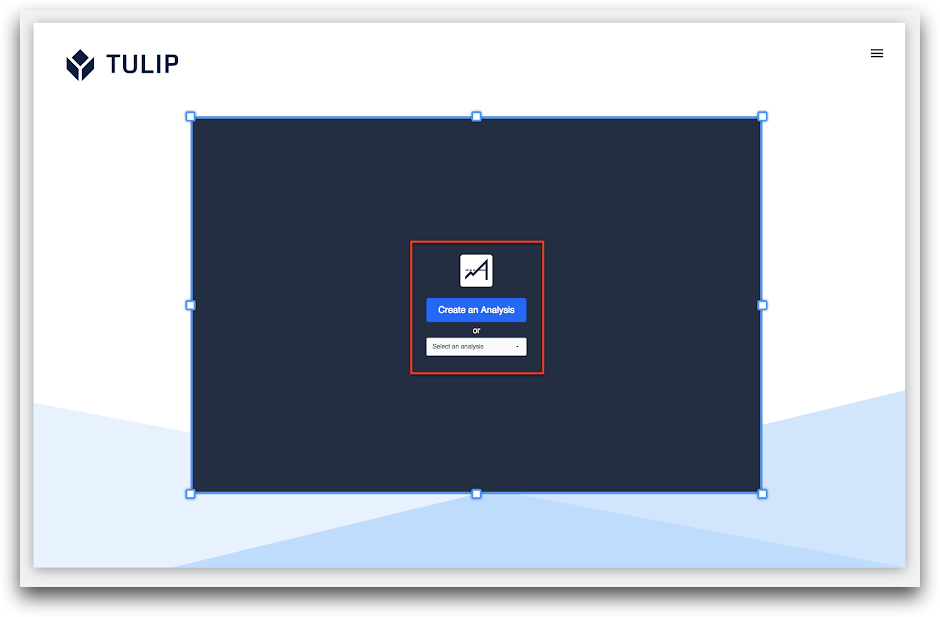
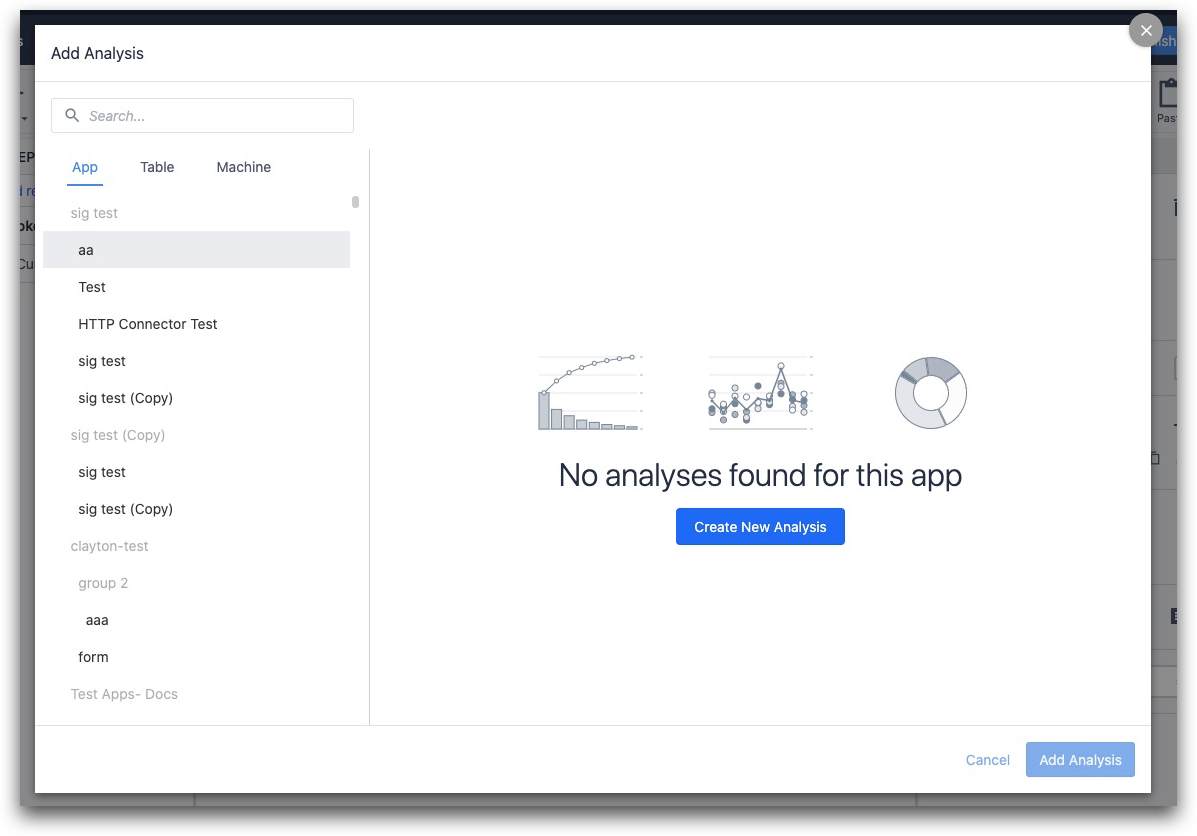
В контекстной панели виджета анализа вы можете изменить размер и цвет фона анализа, как и в любом другом виджете. Кроме того, вы можете настроить заголовок анализа и переключить отображение времени последнего обновления для каждого графика.
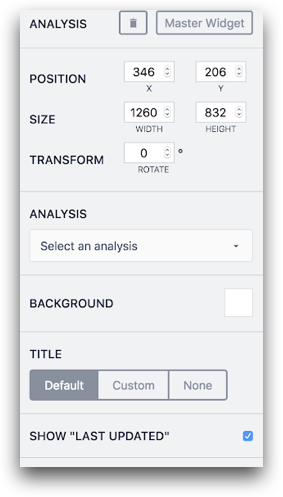
Динамическая фильтрация встроенного анализа
Выбрав анализ, вы можете добавить динамические фильтры.
Это означает, что вы можете изменять данные, отображаемые в анализе, на основе переменной, записи таблицы, вывода машины и т. д.
Динамические анализы поддерживают следующие типы данных:
- Текст
- Число
- Целое число
- Булево
- Интервал
- Дата Время
- Пользователь
- Станция
- Машина
Они будут управлять разделом "Фильтры" в нижней части контекстной панели в Analytics Builder.
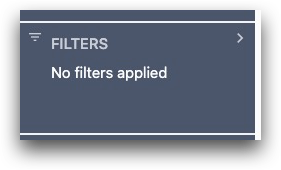
Настройка
В контекстной панели выберите карандаш рядом с опцией "Фильтры".
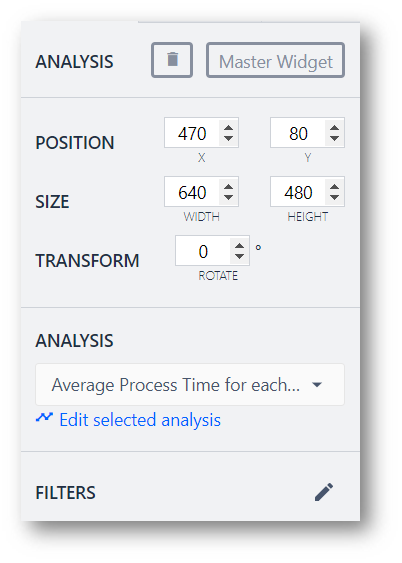
Затем начните добавлять фильтры. Они будут изменять данные, отображаемые в анализе при каждом запуске приложения.
Пример: Текущая статистика оператора
Операторам может потребоваться видеть только свои собственные показатели. В этом случае в анализе можно установить фильтр только для вошедшего в систему пользователя.
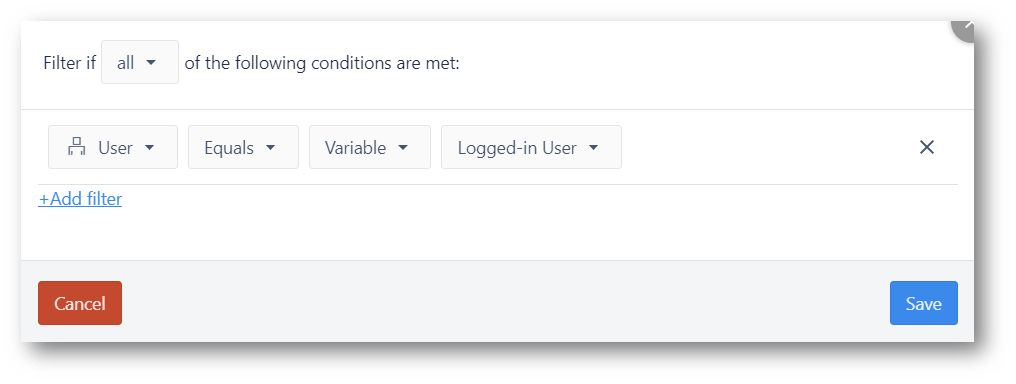
- "Пользователь" "Равно" "Переменная" "Вошедший в систему пользователь"
Фильтры анализа приложений
- Пользователь
- Станция
- Время начала
- Дата
- Дата и время
- Продолжительность смены
- Час дня
- Время технологического цикла
- Все вводимые формы в этом приложении
- Все переменные в этом приложении
Фильтры анализа таблицы
- Все поля для этой таблицы
Фильтры машинного анализа
- Машина
- Время начала
- Время окончания
- Продолжительность
- Программа
- Количество деталей
- Количество дефектов
- Количество деталей в час
- Продолжительность безотказной работы
- Продолжительность простоя
Технические данные
:::(Info) (ПРИМЕЧАНИЕ) По умолчанию аналитические данные обновляются каждые 60 секунд. При вставке в приложение вы можете уменьшить эту продолжительность, чтобы видеть изменения по мере их возникновения:
Чтобы уменьшить продолжительность, отредактируйте анализ и измените параметр Refresh Seconds в меню Sharing. Это значение можно изменить до 5 секунд.
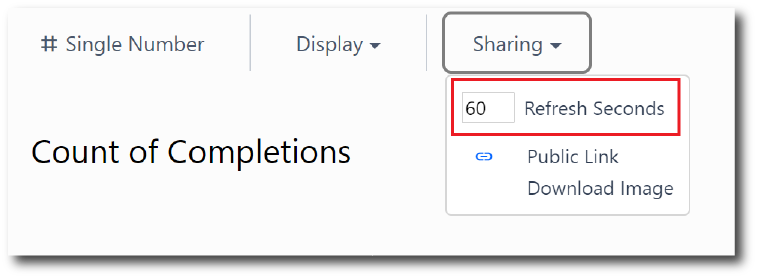
Читать далее
- Создание интерактивного приложения для приборной панели цеха
- Настройка первого машинного анализа
- Настройка анализа табличных данных
Вы нашли то, что искали?
Вы также можете зайти на community.tulip.co, чтобы задать свой вопрос или узнать, сталкивались ли другие с подобным вопросом!

